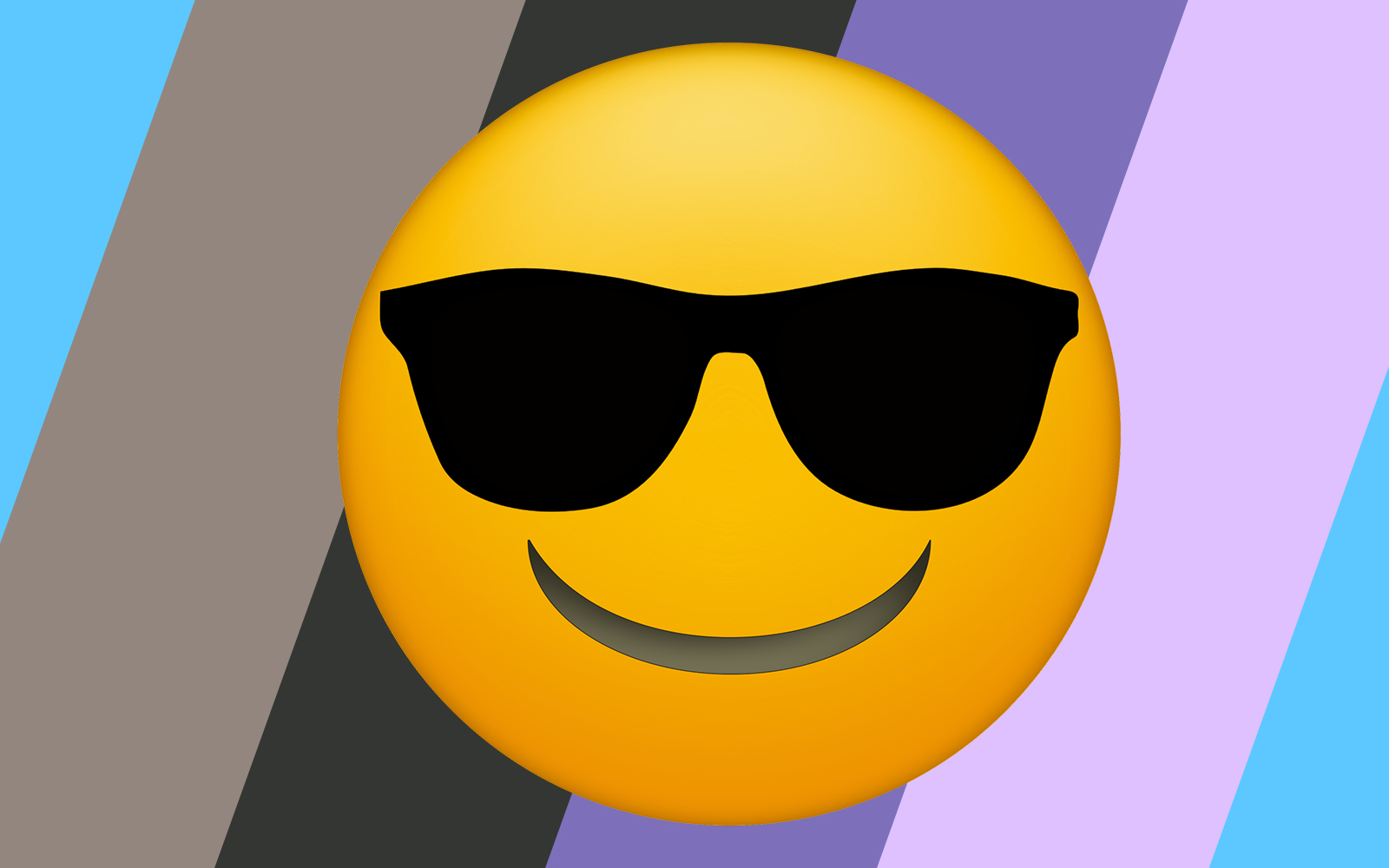В предыдущих моделях iPhone для создания снимка экрана достаточно было удерживать кнопку питания и кнопку «Домой». Теперь, когда домашняя кнопка отсутствует, а кнопка питания теперь называется боковой, как сделать снимок экрана на iPhone X?
Содержание
Несмотря на высокую цену, iPhone X пользуется огромным успехом. У него потрясающий экран, великолепный дизайн, мощное оборудование и очень впечатляющий набор камер. Поскольку мы сейчас немного помешаны на изображениях, скриншоты, селфи и снимки играют важную роль в том, как мы используем наши смартфоны. Эти новые функции эффективно используют экран и возможности iPhone X, при этом они достаточно интуитивно понятны, чтобы быстро освоить их.

Снимите скриншот на iPhone X
Снятие скриншотов — это часть владения смартфоном. Хотя мы больше не говорим «сделай скриншот, иначе этого не было», все еще существует потребность в доказательствах для чего-либо интересного или для того, чтобы помочь вам вспомнить что-то.
Вот как сделать скриншот на iPhone X:
- Откройте экран, который вы хотите запечатлеть.
- Нажмите и удерживайте боковую кнопку (то, что раньше называлось кнопкой питания).
- Нажмите кнопку увеличения громкости на левой стороне телефона.
Если вы все сделали правильно, экран должен на короткое время вспыхнуть белым цветом и раздастся звук затвора камеры. Это говорит о том, что вы успешно сделали скриншот.
Новые возможности редактирования скриншотов
Помимо нового способа делать скриншоты, iPhone X и, в частности, iOS 11 предлагают новые способы их редактирования. Вы можете оставить их в покое, если получили то, что вам нужно, но вы также можете отправить их кому-то в виде «Листа обмена» или использовать «Разметку», чтобы отредактировать их различными способами.
Когда скриншот сделан, он появляется в левой нижней части экрана. Вы можете оставить его в покое, чтобы он появился в Camera Roll, или коснуться его для редактирования. Вы также можете нажать и удерживать, чтобы добавить его в список Share Sheet для совместного использования. Все эти опции появляются как отдельная операция без необходимости покидать экран или заходить в Camera Roll.

Поделиться снимком экрана как Share Sheet
Чтобы поделиться снимком экрана как Share Sheet в iOS 11, нажмите и удерживайте изображение, когда оно появляется в левой нижней части экрана. Это вызовет опции обмена.
- Сделайте снимок экрана, нажав и удерживая боковую кнопку и нажав громкость вверх.
- Когда изображение появится в левом нижнем углу, нажмите и удерживайте его.
- Выберите, как вы хотите поделиться им: электронная почта, сообщение, Facebook и т.д.
- Добавьте сообщение, если хотите, и нажмите Отправить.
В зависимости от того, для чего вам нужен был скриншот, вы можете удалить его из окна обмена, выбрав его и нажав Удалить скриншот.
Использование разметки скриншота на iPhone X
Разметка скриншота — это новая опция, которая позволяет вам играть со скриншотами, прежде чем сохранить их или поделиться ими. Есть несколько вариантов редактирования, которые можно использовать для добавления элементов к снимку для использования в других местах или на телефоне.
- Сделайте снимок экрана, нажав и удерживая боковую кнопку и нажав кнопку увеличения громкости.
- Когда изображение появится в левом нижнем углу, нажмите, чтобы выбрать его.
- Выберите инструмент разметки и отредактируйте его по своему усмотрению.
Инструменты разметки появляются в нижней части экрана, и вы можете использовать их по отдельности для создания нужного эффекта. Есть инструмент кадрирования для изменения размера, инструмент маркера для добавления разметки, маркер для цифрового выделения, карандаш для добавления серых линий, ластик для удаления добавленной разметки, лассо для перемещения любых правок, инструмент цвета для изменения цвета разметки, инструмент текста для добавления слов, инструмент подписи для добавления подписи, инструмент лупы для детального просмотра и инструмент формы для добавления квадратиков, речевых пузырьков и других форм.
Маркировка — это, по сути, мини-редактор изображений с базовыми функциями, каждая из которых работает так, как вы себе представляете. После завершения разметки вы можете сохранить или поделиться изображением прямо из окна. Выберите опцию внизу, чтобы поделиться с помощью Листа обмена или сохранить на телефон, как вам нужно. При желании вы можете удалить изображение прямо с экрана разметки.
Съемка скриншота на iPhone X немного отличается от предыдущих версий, но по-прежнему доступна и проста. С iOS 11 у вас появилось несколько более мощных способов редактирования скриншотов. Отличное дополнение к телефону!
YouTube видео: Как сделать снимок экрана на iPhone X
Вопросы и ответы по теме: “Как сделать снимок экрана на iPhone X”
Как сделать скриншот на айфоне 10 без кнопок?
Откройте приложение «Настройки» и перейдите по пути: «Универсальный доступ» → Касание → Касание задней панели. 2. Откройте меню Тройное касание (рекомендуется) и выберите вариант Снимок экрана. Теперь после легкого постукивания по задней панели iPhone, система создаст скриншот экрана.
Как сделать скрин экрана на айфоне?
На iPhone c Face ID. Одновременно нажмите боковую кнопку и кнопку увеличения громкости. На iPhone с кнопкой «Домой». Одновременно нажмите и затем отпустите кнопку «Домой» и боковую кнопку.Сохраненная копия
Как сделать скриншот на айфоне двойным нажатием?
Откройте «Настройки» > «Универсальный доступ» > «Касание» и выберите «Коснуться сзади». Нажмите «Двойное касание» или «Тройное касание» и выберите нужное действие. Дважды или трижды коснитесь задней поверхности iPhone, чтобы выполнить выбранное действие.
Как сделать снимок экрана тремя пальцами?
Панель уведомлений: проведите пальцем вниз от верхнего края экрана. Когда появится панель уведомлений, проведите пальцем вниз еще раз, а потом коснитесь элемента «Скриншот» . проведите по экрану вниз тремя пальцами одновременно. быстро постучите дважды по экрану костяшкой пальца.
Почему я не могу сделать скриншот на айфоне?
Убедитесь, что не используете гид-доступОграниченный режим использования на iPhone может запрещать нажатие какой-либо из кнопок гаджета. Соответственно, сделать снимок экрана в таком режиме не получится.
Как сделать скриншот не нажимая кнопок?
Чтобы сделать скриншот, одновременно нажмите кнопки Громкость вниз и Питание. На некоторых моделях эти кнопки нужно не только одновременно нажать, но и подержать одну-две секунды.